8 solutions pour corriger le bougé de l'appareil photo sur l'iPhone 15
May 23, 2025 • Déposé à: Solution de Réparation de Téléphone • Des solutions éprouvées
La série iPhone d'Apple a toujours placé la barre très haut à chaque nouvelle itération. L'iPhone 15 est le dernier joyau de cette illustre lignée. Il est doté d'une multitude de fonctionnalités de pointe, parmi lesquelles son système d'appareil photo avancé se distingue nettement. Toutefois, des problèmes occasionnels peuvent survenir et perturber l'expérience utilisateur sans faille.
L'un de ces problèmes est le tremblement de l'appareil photo de l'iPhone 15 que connaissent certains utilisateurs de l'iPhone 15. Dans cet article complet, nous examinerons les causes potentielles du tremblement de l'appareil photo de l'iPhone 15. Nous présenterons un ensemble de huit solutions pratiques pour résoudre ce problème.
Partie 1: Pourquoi l'appareil photo de mon iPhone 15 tremble-t-il lorsque je prends des photos ?
Le lancement de l'iPhone 15 a suscité une vague d'impatience. Le dernier-né d'Apple est doté d'un ensemble de fonctionnalités révolutionnaires. Il comprend un système d'appareil photo sophistiqué conçu pour améliorer l'expérience photographique. Cependant, certains utilisateurs ont été confrontés à un problème : l'appareil photo tremble lors de la prise de vue. Voici les facteurs qui peuvent contribuer au tremblement de l'appareil photo de l'iPhone 15 Pro :
1. Stabilisation optique et numérique de l'image
La pierre angulaire de l'appareil photo de l'iPhone 15 réside dans ses mécanismes de stabilisation avancés. Stabilisation optique de l'image (OIS) et stabilisation numérique de l'image (DIS) fonctionnent harmonieusement. Leur rôle est de contrebalancer les mouvements et les vibrations, garantissant ainsi des images claires et nettes. Cependant, il arrive que des problèmes perturbent cet équilibre.
2. Problèmes de logiciel
L'équilibre entre le matériel et le logiciel fait partie intégrante du bon fonctionnement de l'appareil photo d'un téléphone. Il arrive que des anomalies logicielles interfèrent avec la coordination des mécanismes de stabilisation. Par conséquent, il peut en résulter un bougé indésirable de l'appareil photo.
3. Sensibilité du capteur
L'iPhone 15 est doté d'une sensibilité remarquable dans des conditions de faible luminosité. Cela lui permet de capturer des images éclatantes, même dans des environnements difficiles. Cependant, cette sensibilité accrue peut également amplifier les mouvements mineurs. Cela peut entraîner un bougé de l'appareil photo.
4. Habitudes d'utilisation et prise en main
La façon dont vous tenez votre iPhone et interagissez avec lui lorsque vous prenez des photos a également son importance. Cela peut contribuer involontairement au tremblement de l'appareil. Les moindres mouvements de la main peuvent être amplifiés, surtout lorsque les capteurs haute résolution de l'iPhone entrent en jeu.
Partie 2: 8 solutions efficaces et éprouvées pour résoudre les tremblements de l'appareil photo de l'iPhone 15
Maintenant que nous avons passé en revue les raisons du problème qui affecte l'objectif de l'appareil photo de l'iPhone 15 Pro, il est temps de trouver des solutions. Nous allons passer en revue huit solutions efficaces et éprouvées. Ces solutions ont été conçues pour résoudre le problème des vibrations de l'appareil photo. Sans plus attendre, voici un résumé des 8 meilleures façons de résoudre le problème de bougé de l'appareil photo de l'iPhone 15:
Solution 1 : Nettoyer l'objectif de l'appareil photo de l'iPhone 15
L'une des raisons du problème de l'objectif de l'appareil photo de l'iPhone 15 Pro pourrait être une lentille sale. La poussière, les empreintes digitales et les taches peuvent s'accumuler sur l'objectif de l'appareil photo au fil du temps. Même les plus petites particules de saleté ou d'huile peuvent rendre les images floues ou brumeuses. En nettoyant l'objectif, vous éliminez l'un des principaux responsables du problème du bougé de l'appareil photo.
Vous pouvez utiliser un chiffon en microfibres pour nettoyer l'objectif de l'appareil photo de votre iPhone 15. De plus, ces chiffons spéciaux, doux et non pelucheux, sont conçus pour nettoyer les surfaces délicates sans les rayer. Voici une bonne recommandation pour le choix d'un chiffon en microfibres Chiffon de polissage Apple. À l'aide du chiffon en microfibre, essuyez délicatement l'objectif de l'appareil photo en effectuant des mouvements circulaires. Vous pouvez commencer par le centre et aller vers l'extérieur pour nettoyer l'appareil photo de l'iPhone 15.
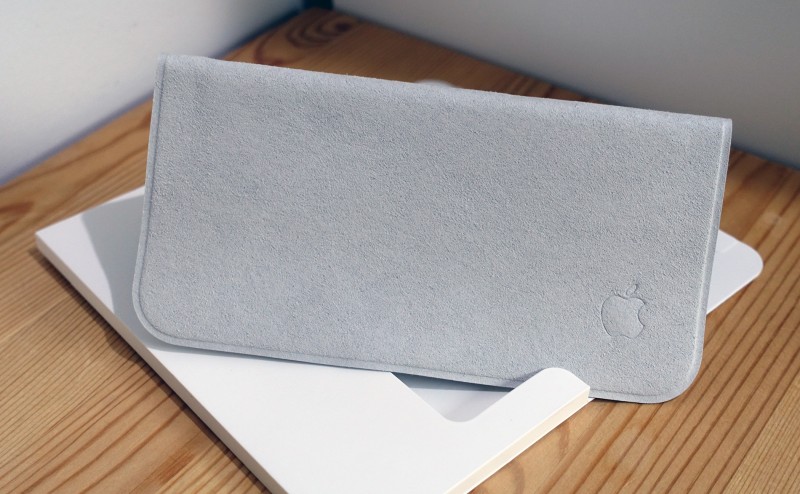
Solution 2 : Essayez de retirer la coque arrière de l'iPhone 15
Lorsque l'appareil photo de votre iPhone 15 semble saccadé, il est peut-être temps d'explorer une solution moins conventionnelle : retirer le capot arrière. Cela peut sembler peu orthodoxe, mais l'objectif est de réduire toute pression susceptible de contribuer au problème. En retirant le couvercle arrière, vous faites un pas en avant pour rétablir la stabilité de l'appareil photo de votre iPhone 15.
Solution 3: Forcer la fermeture de l'application Appareil photo
Parfois, la réponse à un problème apparemment complexe réside dans une action simple. Si l'appareil photo de votre iPhone 15 semble trembler, il se peut qu'il ait besoin d'un redémarrage virtuel. Les applications de votre iPhone peuvent parfois rencontrer des problèmes, entraînant un comportement inattendu.
La fermeture forcée de l'application appareil photo permet de la fermer et de la redémarrer. Cela permet d'éliminer tout problème logiciel susceptible de provoquer des tremblements de l'appareil photo de l'iPhone 15 Pro. Suivez les étapes ci-dessous pour forcer la fermeture de l'application Appareil photo:
- Les étapes: Ouvrez le sélecteur d'applications en glissant du bas vers le milieu de l'écran. Ensuite, dans la liste des différentes applications du sélecteur d'applications, glissez vers la gauche ou la droite pour atteindre l'application Appareil photo. Une fois que vous êtes sur l'application Appareil photo, faites-la glisser vers le haut pour forcer sa fermeture et rouvrez-la pour vérifier si tous les problèmes sont résolus.
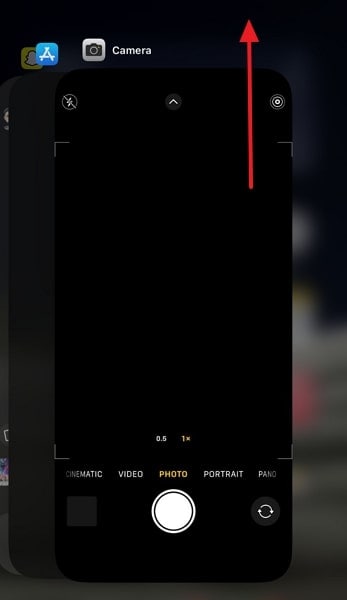
Solution 4 : Redémarrer l'iPhone 15
Un nouveau départ peut souvent faire des merveilles pour résoudre des problèmes complexes. Si l'appareil photo de votre iPhone 15 n'est pas au point, un redémarrage peut être la solution. Les smartphones peuvent rencontrer des pépins dans leur logiciel qui perturbent leur fonctionnement normal.
Le redémarrage de l'iPhone 15 ferme tous les processus en cours et vide la mémoire de l'appareil. Cela permet d'éliminer les problèmes temporaires à l'origine du bougé de l'appareil photo. Vous pouvez suivre les étapes ci-dessous pour redémarrer votre iPhone:
- Étape 1: Sur votre iPhone 15, appuyez simultanément sur les boutons "Latéral" et "Volume bas" et maintenez-les enfoncés pendant un moment. Relâchez les boutons une fois que le curseur d'alimentation apparaît à l'écran.
- Étape 2: Faites glisser le curseur "Glisser pour mettre hors tension" vers le coté droit pour éteindre votre iPhone 15. Laissez-lui un peu de temps et utilisez le bouton "Latéral" pour redémarrer l'appareil.
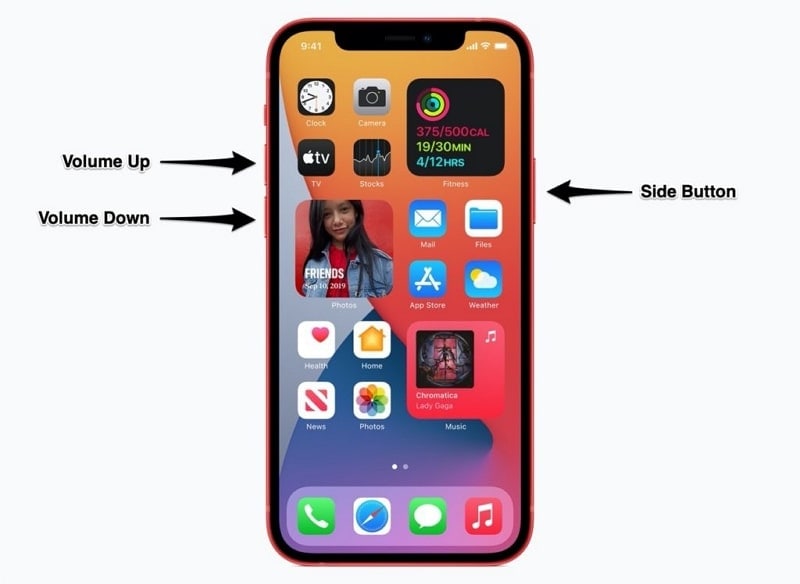
Solution 5 : Désinstaller les applications de caméra tierces
Il existe une large gamme d'applications pour appareils photo qui vous permettent d'améliorer votre expérience photographique. Cependant, si l'appareil photo de votre iPhone 15 tremble sans raison, cela être dû à une application tierce. Les applications d'appareil photo tierces peuvent entrer en conflit avec l'application d'appareil photo native de votre iPhone 15.
En désinstallant ces applications, vous éliminez les sources potentielles de perturbation. Voici la marche à suivre pour désinstaller une application tierce et la réparer le problème du Tremblement de l'appareil photo de l'iPhone 15 Pro Max.
- Étape 1: Naviguez vers l'application caméra tierce que vous souhaitez supprimer sur votre iPhone 15 depuis son écran d'accueil ou sa bibliothèque d'applications. Appuyez sur l'application caméra indésirable que vous souhaitez supprimer et maintenez-la enfoncée. Un menu s'affiche, dans lequel vous pouvez cliquer sur l'option "Supprimer l'application".
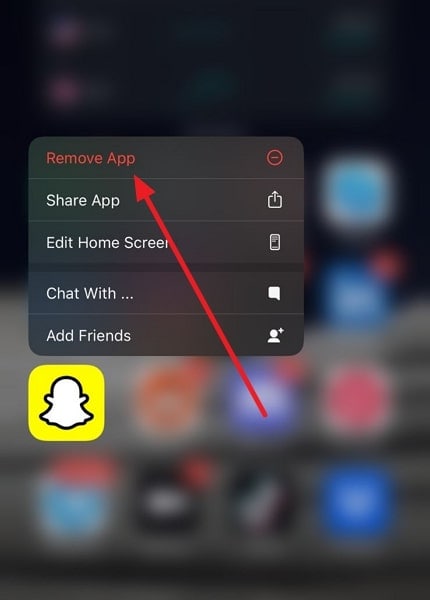
- Étape 2: Vous pouvez ensuite toucher le bouton "Supprimer l'application" pour accéder à la fenêtre de confirmation. Une fois que vous aurez appuyé sur le bouton "Supprimer", l'application sera désinstallée de votre iPhone 15.
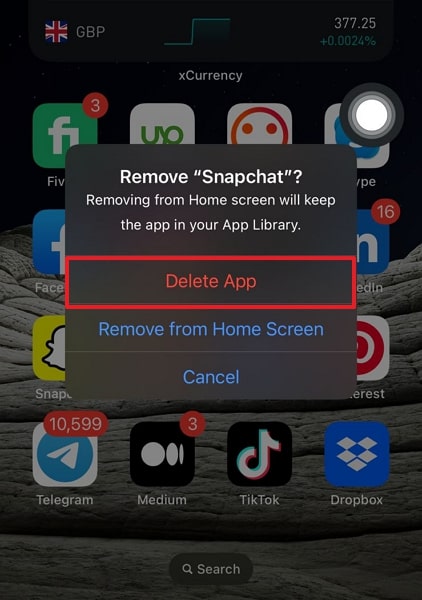
Solution 6 : Mettre à jour le micrologiciel iOS de l'iPhone 15
Les mises à jour de logiciels ne se limitent pas à l'ajout de nouvelles fonctionnalités. Elles permettent également d'optimiser les fonctions existantes. Un micrologiciel iOS obsolète peut contenir des bogues ou des pépins. Apple peut y remédier ultérieurement par le biais de mises à jour. En mettant à jour votre iPhone 15, vous vous assurez qu'il fonctionne avec la version la plus stable et la plus efficace d'iOS. Les étapes de la mise à jour du micrologiciel iOS de l'iPhone 15 sont décrites ci-dessous :
- Étape 1: Pour effectuer une mise à jour logicielle, ouvrez le menu "Réglages" de votre dernier iPhone. Allez dans "Général", puis sélectionnez l'option "Mise à jour logicielle".
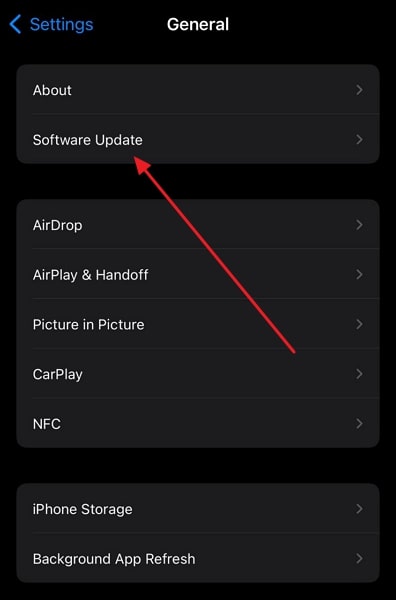
- Étape 2: Avant de lancer la mise à jour, assurez-vous que votre connexion internet est stable. Une fois qu'elle est stable, appuyez sur le bouton "Télécharger maintenant/Installer maintenant". Attendez que votre iPhone 15 ait terminé le processus de téléchargement et d'installation du dernier micrologiciel iOS 17.
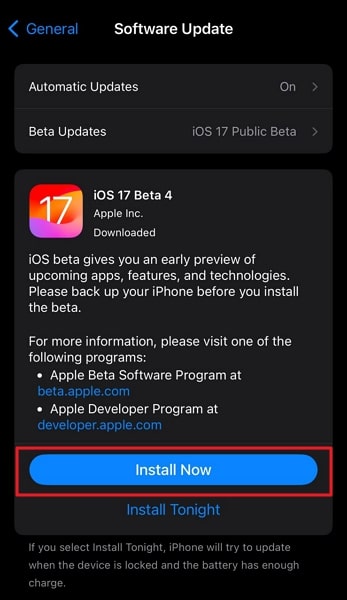
Solution 7 : Réinitialiser les réglages de l'iPhone 15
Au fil du temps, les paramètres configurés par l'utilisateur peuvent s'accumuler et parfois entrer en conflit les uns avec les autres. Cela peut entraîner des comportements inattendus, tels que des tremblements de l'appareil photo. Si l'appareil photo de votre iPhone 15 tremble, il est peut-être temps de réinitialiser les réglages de l'appareil.
La réinitialisation des paramètres de votre iPhone rétablit les valeurs par défaut. Cela permet d'éliminer toutes les sources potentielles de perturbation. Voici la marche à suivre pour réinitialiser les réglages de votre iPhone 15 et résoudre le problème de l'objectif de l'appareil photo de l'iPhone 15 Pro:
- Étape 1: Commencez par accéder aux réglages de votre iPhone 15 et appuyez sur "Général". Sur l'écran suivant, faites défiler vers le bas et touchez l'avant-dernière option, "Transférer ou réinitialiser l'iPhone".
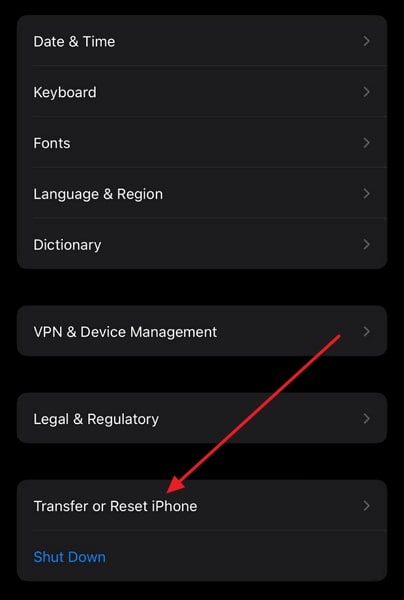
- Étape 2: Appuyez ensuite sur "Réinitialiser" et choisissez "Réinitialiser tous les paramètres". Vous serez invité à fournir le code d'accès de votre téléphone. Enfin, confirmez la réinitialisation des paramètres en appuyant sur "Réinitialiser tous les paramètres".
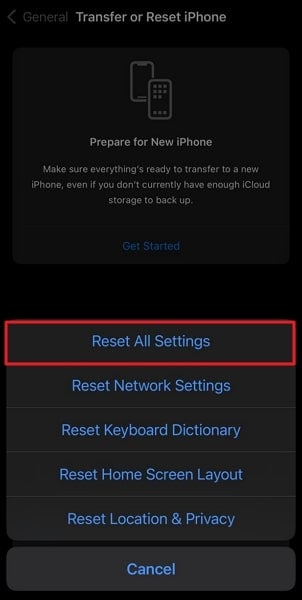
Solution 8 : Utiliser un outil de réparation du système fiable et efficace pour l'iPhone 15
Lorsque les tremblements de l'appareil photo de votre iPhone 15 deviennent un problème persistant, il est peut-être temps de faire appel à des spécialistes. Wondershare Dr.Fone est conçu pour diagnostiquer et résoudre divers problèmes liés aux logiciels. Il offre des outils avancés pour identifier et rectifier les problèmes qui pourraient ne pas être résolus par les méthodes standard. Il dispose de deux modes de réparation puissants pour résoudre les erreurs complexes du système iOS.
Avec Wondershare Dr.Fone, vous pouvez résoudre des problèmes tels que Tremblement de la caméra de l'iPhone 15 Pro Max sans perte de données. Outre la réparation des problèmes du système iOS, il vous permet également d'entrer ou de sortir librement du mode Récupération/DFU.
Caractéristiques principales de Wondershare Dr.Fone
- Wondershare Dr.Fone vous permet de mettre à jour et de rétrograder votre appareil iOS sans le jailbreaker.
- Il a permis à ses utilisateurs de résoudre rapidement les problèmes liés à leur appareil iOS sans avoir besoin de compétences techniques.
- En utilisant Wondershare Dr.Fone, vous pouvez mettre à jour votre iPhone vers la dernière version bêta d'iOS sans aucun frais.
Guide pas à pas pour l'appareil photo de l'iPhone 15 via Wondershare Dr.Fone
Comme Wondershare Dr.Fone offre une interface propre et dynamique, la suppression des problèmes du système iOS tels que les tremblements de l'appareil photo est un jeu d'enfant. Voici les étapes à suivre pour résoudre ce problème de Tremblement de l'appareil photo de l'iPhone 15 via Wondershare Dr.Fone :
- Étape 1: Installez Wondershare Dr.Fone et connectez votre iPhone 15
Pour réparer les problèmes liés à l'appareil photo de l'iPhone 15, installez Wondershare Dr.Fone depuis son site officiel. Après l'avoir installé, accédez à cet outil robuste de réparation du système iOS et choisissez l'onglet "Boîte à outils" dans le panneau de gauche. Ensuite, localisez l'outil "Réparation du système" parmi les outils disponibles et accédez-y.

- Étape 2 : Choisir le mode de réparation standard
Après avoir lancé l'outil "Réparation du système", choisissez "iPhone" comme type d'appareil et continuez à sélectionner la fonction "Réparation iOS". Pour éviter toute perte de données sur votre iPhone, cliquez sur "Mode standard" et activez le mode de récupération en suivant les instructions à l'écran.

- Étape 3 : Télécharger le micrologiciel compatible
Après avoir activé le mode de récupération sur votre iPhone, Wondershare Dr.Fone détectera automatiquement votre modèle d'iPhone et vous fournira les options de micrologiciel appropriées. Ensuite, localisez et téléchargez le dernier firmware pour votre iPhone 15 en appuyant sur le bouton "Télécharger".

- Étape 4: Résolvez vos problèmes de tremblement de l'appareil photo de l'iPhone 15
Le processus de téléchargement du firmware iOS 17 va commencer et sera vérifié une fois qu'il aura été complètement téléchargé. Une fois que Wondershare Dr.Fone a terminé le processus de vérification, appuyez sur le bouton "Réparer maintenant" pour résoudre tous les problèmes de tremblement de l'appareil photo de l'iPhone 15.

Conclusion
Pour conclure, nous avons exploré plusieurs options dans notre recherche de solutions pour résoudre le problème du tremblement de l'appareil photo de l'iPhone 15 Pro Max. Parmi eux, nous avons trouvé une solution qui va au-delà des réparations conventionnelles. Wondershare Dr.Fone s'impose comme un choix complet, fiable et efficace. Lorsque la précision et la clarté de l'appareil photo de votre iPhone 15 sont affectées, une solution spécialisée comme Wondershare Dr.Fone offre la solution.

















Blandine Moreau
staff Rédacteur